PANEL DE CONTROL
PANEL DE CONTROL
¿Qué es el panel de control en una computadora?
El Panel de control (control panel) es una carpeta que contiene una amplia variedad de íconos que abrirán ventanas o elementos que permitirán configurar y adaptar las preferencias funcionales de distintos aspectos del sistema Windows.
Para acceder al panel de control
1. Pulsamos la tecla Windows + r
2. Aparece la ventana Ejecutar
3. Digitamos: control panel / presionamos Intro o clic en aceptar
4. Para poder empezar a navegar de la mejor manera por el panel tenemos dos formas de visualizar el panel en la esquina superior derecha encontramos la opción:
· “Ver por: categoría /iconos grandes/pequeños” en esta ocasión utilizamos iconos grandes
La utilidad y los aplicativos de configuración que hacen parte del panel de control de Windows
1. Sistemas:
Sistema en el Panel de control para realizar operaciones siguientes: Ver y cambiar la configuración que controla la forma en que el equipo utiliza la memoria y encuentra cierta información. Encontrar información acerca del hardware y propiedades de dispositivos, así como configurar perfiles de hardware.
2. Administrador de dispositivos:
El Administrador de dispositivos es un applet del Panel de control de Microsoft Windows que puede usar para ver y controlar el hardware que está conectado al sistema. Si los controladores no se instalan correctamente, es posible que el dispositivo no aparezca en la lista del Administrador de dispositivos.
3. Centro de redes y recursos compartidos:
El Centro de redes y recursos compartidos es una interfaz que agrupa las funciones clave para la administración de la red: su estado, configuración, creación de una nueva conexión y reparación. Con Windows 10, esta herramienta se ha simplificado. Es accesible de varias maneras: A través del Panel de control.
4. Dispositivos e impresoras:
En Dispositivos e impresoras, puede administrar los dispositivos, cambiar la configuración e incluso solucionar problemas. Por ejemplo, puede establecer una impresora predeterminada, cambiar la configuración de un mouse inalámbrico o averiguar por qué un dispositivo tiene un icono de advertencia amarillo junto a él.
5. Historial de archivos:
El historial de archivos realiza copias de seguridad periódicas de las versiones de los archivos en las carpetas documentos, música, imágenes, vídeos y escritorio, y en los archivos de OneDrive disponibles sin conexión en el equipo.
6. Programas y características:
Los programas y características permiten a los usuarios ver ajustes y controles básicos del sistema, tales como agregar nuevo hardware, gestionar las cuentas de usuario de Windows, tener acceso a opciones de accesibilidad.
7. Fecha y hora:
Fecha y hora permite al usuario cambiar la fecha y la hora del sistema para configurar la zona horaria utilizada en el sistema, así como definir el demonio Network Time Protocol (NTP) para sincronizar el reloj del sistema con un servidor horario.
8. Seguridad y mantenimiento:
Seguridad y mantenimiento ofrece información sobre el estado de su ordenador y le propone posibles soluciones para resolver los problemas.
9. Copias de seguridad y restauración:
El objetivo de las copias de seguridad es poder recuperar tus archivos importantes en el caso de que se pierdan o se dañen. A este proceso de recuperación de datos perdidos se le llama Restauración de la copia de seguridad, y también puede ser útil en el caso de que hayas cambiado o reseteado tu ordenador.
10. Herramientas administrativas:
Herramientas administrativas es una carpeta del Panel de control de Windows 10. Estas carpetas contienen herramientas para los administradores del sistema y usuarios avanzados.
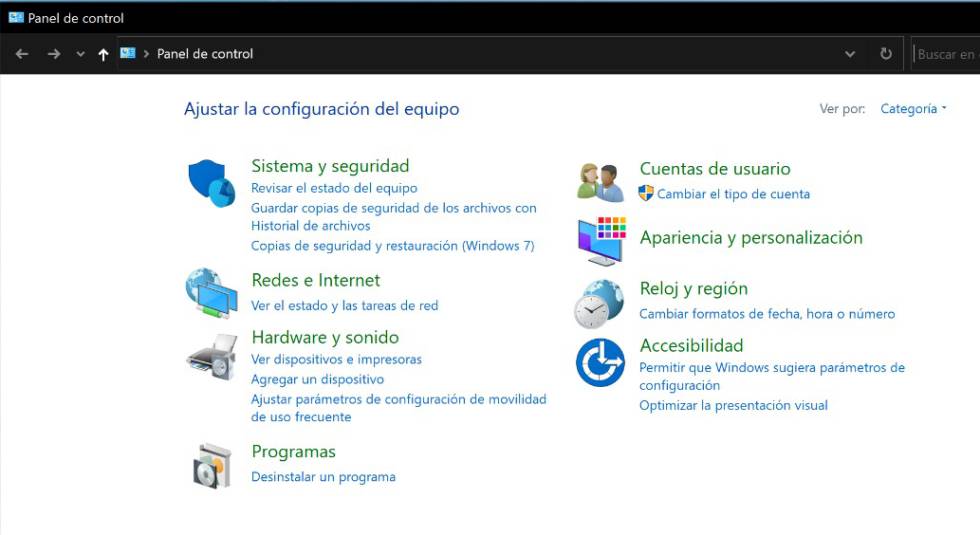
Comentarios
Publicar un comentario